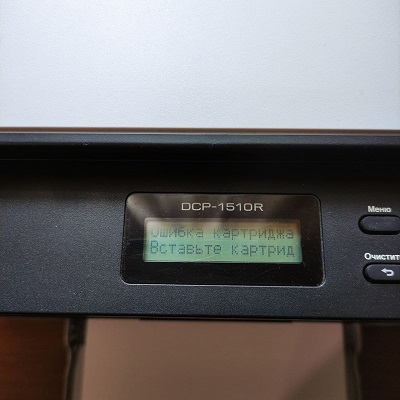Автоматический перевод этой страницы выполнен Microsoft Translator
На панели управления принтера или на компьютере отображается одна из следующих ошибок или сообщений, и принтер не печатает.
-
Картридж нельзя использовать до тех пор, пока принтер не будет зарегистрирован
-
Ошибка картриджа
-
Картриджи установлены в неправильные гнезда
-
Картридж отсутствует
-
Проблема с картриджем
-
Несовместимый картридж
-
Сбой струйного картриджа
-
Картридж отсутствует или не обнаружен
-
Картридж старого поколения
-
Обнаружена микросхема/электронная схема стороннего производителя
Прим.:
Сообщения различаются в зависимости от принтера и версии микропрограммы. Ознакомьтесь с информацией о выпуске микропрограммы
вашего принтера, чтобы выяснить доступность сообщений.
Определите тип используемого картриджа, чтобы узнать, как устранить эти ошибки.
Прим.:
В случае возникновения этих ошибок картриджей ознакомьтесь со следующими документами.
-
Струйные картриджи HP — Ошибка «Используйте картриджи SETUP»
-
Принтеры HP OfficeJet – Сообщение «Несовместимый картридж» или «Неисправный картридж» (применимо к принтерам 6810, 6820, 6950, 6960, 8010, 8010e, а также OfficeJet Pro 6230, 6830, 6960, 6970, 8020, 8020e, 8030
и 8030e) -
Сообщение Обнаружена микросхема или электронная схема стороннего производителя: указанные картриджи заблокированы микропрограммой принтера, поскольку они содержат микросхему или электронную схему стороннего
производителя. Этот принтер предназначен для работы только с теми новыми или повторно используемыми картриджами, которые оснащены
новыми или повторно используемыми микросхемами или электронными схемами HP. Замените указанные картриджи, чтобы продолжить
печать. Для получения дополнительных сведений перейдите по следующему адресу: www.hp.com/learn/ds. -
Сообщение Картридж старого поколения при использовании струйных картриджей HP 902-909 или 952-959: ваш принтер относится к новому поколению принтеров, и он предназначен
для работы исключительно с картриджами нового поколения. См. Расходные материалы для струйных принтеров HP — Обновленные струйные картриджи HP 902-909 и 952-959.
Тип 1 — Картриджи HP 21, 22, 27, 28, 56-67, 74, 75, 92-98, 123, 302-305, 652, 653, 667, 680, 682, 803-805 и 901 — Устранение
ошибок струйных картриджей
Устраните такие ошибки, как «Картридж отсутствует», «Пустой струйный картридж» и «Несовместимый картридж», на принтерах, использующих
картриджи HP 21, 22, 27, 28, 56, 57, 58, 59, 60, 61, 62, 63, 64, 65, 66, 67, 74, 75, 92, 93, 94, 95, 96, 97, 98, 123, 302,
303, 304, 305, 652, 653, 667, 680, 682, 803, 804, 805 и 901.
Следующие инструкции применимы к принтерам с двумя разъемами картриджей (черного и трехцветного). Если у вас нет запасного картриджа, но вам необходимо выполнить печать, извлеките картридж, указанный в сообщении об ошибке.
Подтвердите все запросы для перехода в режим одного картриджа, затем попробуйте выполнить печать. Обязательно выполните следующие
действия перед установкой новых картриджей.
Выполните следующие процедуры в указанном порядке. Используйте принтер после каждой процедуры, чтобы проверить, удалось ли
устранить проблему.
Проверка номеров чернильных картриджей
Убедитесь в том, что номера моделей картриджей соответствуют вашему принтеру и стране/региону.
-
Откройте дверцу или крышку отсека для доступа к картриджам. Прежде чем продолжить, дождитесь остановки каретки.
-
Проверьте этикетки картриджей.
-
Принтер зарегистрирован в HP Instant Ink. Картриджи должны иметь отметку «Instant Ink». Номера на картриджах Instant Ink отличается от стандартных картриджей, а картриджи
Instant Ink могут быть больше по размерам. Ваш принтер предназначен для работы с картриджами, поставляемыми по программе HP
Instant Ink. Если появляются сообщения Картридж нельзя использовать до тех пор, пока принтер не будет зарегистрирован, используйте HP Virtual Agent, чтобы получить краткую справку, или посетите сайт Поддержка HP Instant Ink. -
Принтер НЕ зарегистрирован в HP Instant Ink. Перейдите на сайт HP Store, чтобы убедиться в совместимости картриджей. Ваш принтер должен быть зарегистрирован в программе Instant Ink, чтобы вы могли
пользоваться картриджами Instant Ink.
-
-
Замените все несовместимые картриджи.
Прим.:
Для принтеров HP+ требуются оригинальные картриджи HP.
Сброс настроек принтера
Выполните сброс настроек принтера для восстановления после ошибок и сбоев.
-
Если в принтере есть перезаряжаемый аккумулятор, извлеките его.
-
Когда принтер включен, отсоедините от него кабель питания.
-
Отсоедините кабель питания от источника питания.
-
Подождите 60 секунд.
-
Снова подключите кабель питания к электрической розетке и принтеру.
Прим.:
Компания HP рекомендует подключать принтер напрямую к электрической розетке.
-
Включите принтер, чтобы завершить сброс настроек.
Очистите электрические контакты чернильного картриджа и каретки
Удалите посторонние фрагменты и загрязнения с контактов картриджей и из каретки.
-
Откройте дверцу или крышку отсека для доступа к картриджам. Прежде чем продолжить, дождитесь остановки каретки.
-
Извлеките из каретки картридж, указанный в сообщении об ошибке.
-
Каретки с защелками для картриджей: откройте защелку и, потянув картридж вверх, извлеките его из гнезда.
-
Каретки без защелок для картриджей: слегка нажмите на картридж, чтобы его освободить, а затем потяните картридж на себя и
извлеките его из гнезда.
-
-
Удерживая картридж за бока снимите защитную ленту, которая все еще может оставаться на контактах.
ОСТОРОЖНО:
Не касайтесь чернильных сопел или электрических контактов с медным покрытием. Касание этих компонентов или попытка их снятия
может привести к загрязнениям, сбоям в подаче чернил и плохому электрическому соединению. -
Слегка смочите ткань без ворса дистиллированной водой, затем протрите контакты с медным покрытием на картридже.
-
Слегка смочите безворсовую ткань или ватный тампон дистиллированной водой, затем очистите электрические контакты в каретке.
-
Подождите 10 минут, пока контакты высохнут, установите картридж в гнездо с соответствующей цветовой маркировкой.
-
Повторите данные действия для всех остальных картриджей, указанных в сообщении об ошибке.
-
Закройте дверцу или крышку отсека доступа к картриджам.
Если устранить ошибку не удалось, очистите контакты картриджа и каретки еще раз.
Замена неисправного струйного картриджа
Установка нового картриджа может помочь устранить ошибки, связанные с подачей чернил.
-
Получите картридж на замену.
-
Принтер зарегистрирован в HP Instant Ink. Картриджи на замену поставляются в рамках вашей подписки. Если у вас имеется другой картридж Instant Ink, установите его.
В противном случае обратитесь в Поддержка HP Instant Ink для получения нового картриджа. -
Принтер НЕ зарегистрирован в Instant Ink. Посетите сайт HP Store или местного розничного торговца, чтобы найти и приобрести совместимые расходные материалы. HP рекомендует использовать подлинные
картриджи HP.Прим.:
На неисправный картридж HP может распространяться гарантия. Перейдите на веб-страницу Сведения об оригинальных картриджах HP для получения сведений о ресурсе картриджа и ограниченной гарантии HP.
-
-
Откройте дверцу или крышку отсека для доступа к картриджам. Прежде чем продолжить, дождитесь остановки каретки.
-
Извлеките картридж, указанный в сообщении об ошибке, а затем установите новый картридж в соответствующее гнездо.
-
Повторите данные действия для замены всех остальных картриджей, указанных в сообщении об ошибке.
-
Закройте дверцу или крышку отсека доступа к картриджам, а затем следуйте инструкциям по выравниванию принтера.
Сервисное обслуживание принтера
Проведите сервисное обслуживание или замените устройство HP, если выполнение всех вышеуказанных действий не помогло устранить
проблему.
Перейдите на веб-страницу Обратиться в службу поддержки клиентов HP, чтобы запланировать ремонт или замену устройства. Если вы находитесь в Азиатско-Тихоокеанской стране/регионе, вы будете
направлены в местный сервисный центр в вашей стране/регионе.
Для проверки состояния гарантии перейдите на веб-страницу Проверка гарантии на устройство HP. За ремонт устройств после окончания гарантийного срока может взиматься плата.
Тип 2 — Картриджи HP 932, 933, 950, 951-959, 962-969 — Устранение ошибок струйных картриджей
Устраните такие ошибки, как «Картридж отсутствует», «Пустой струйный картридж» и «Несовместимый картридж», на принтерах, использующих
картриджи HP 932, 933, 950, 951, 952, 953, 954, 955, 956, 957, 958, 959, 962, 963, 964, 965, 966, 967, 968 и 969.
Выполните следующие процедуры в указанном порядке. Используйте принтер после каждой процедуры, чтобы проверить, удалось ли
устранить проблему.
Проверка номеров чернильных картриджей
Убедитесь в том, что номера моделей картриджей соответствуют вашему принтеру и стране/региону.
-
Откройте дверцу или крышку отсека для доступа к картриджам. Прежде чем продолжить, дождитесь остановки каретки.
-
Проверьте этикетки картриджей.
-
Принтер зарегистрирован в HP Instant Ink. Картриджи должны иметь отметку «Instant Ink». Номера на картриджах Instant Ink отличается от стандартных картриджей, а картриджи
Instant Ink могут быть больше по размерам. Ваш принтер предназначен для работы с картриджами, поставляемыми по программе HP
Instant Ink. Если появляются сообщения Картридж нельзя использовать до тех пор, пока принтер не будет зарегистрирован, используйте HP Virtual Agent, чтобы получить краткую справку, или посетите сайт Поддержка HP Instant Ink. -
Принтер НЕ зарегистрирован в HP Instant Ink. Перейдите на сайт HP Store, чтобы убедиться в совместимости картриджей. Ваш принтер должен быть зарегистрирован в программе Instant Ink, чтобы вы могли
пользоваться картриджами Instant Ink.
-
-
Замените все несовместимые картриджи.
Прим.:
Для принтеров HP+ требуются оригинальные картриджи HP.
Сброс настроек принтера
Выполните сброс настроек принтера для восстановления после ошибок и сбоев.
-
Если в принтере есть перезаряжаемый аккумулятор, извлеките его.
-
Когда принтер включен, отсоедините от него кабель питания.
-
Отсоедините кабель питания от источника питания.
-
Подождите 60 секунд.
-
Снова подключите кабель питания к электрической розетке и принтеру.
Прим.:
Компания HP рекомендует подключать принтер напрямую к электрической розетке.
-
Включите принтер, чтобы завершить сброс настроек.
Очистка электрических контактов чернильных картриджей
Уберите с контактов картриджей любые посторонние фрагменты или загрязнения.
-
Откройте дверцу или крышку отсека для доступа к картриджам. Прежде чем продолжить, дождитесь остановки каретки.
-
Нажмите на картридж, указанный в сообщении об ошибке, чтобы извлечь его из каретки.
-
Протрите контакты с медным покрытием на картридже тканью без ворса.
-
Вставьте картридж в гнездо с соответствующей цветовой маркировкой и нажмите на него, чтобы он зафиксировался со щелчком.
-
Повторите данные действия для всех остальных картриджей, указанных в сообщении об ошибке.
-
Закройте дверцу или крышку отсека доступа к картриджам.
Замена неисправного струйного картриджа
Установка нового картриджа может помочь устранить ошибки, связанные с подачей чернил.
-
Получите картридж на замену.
-
Принтер зарегистрирован в HP Instant Ink. Картриджи на замену поставляются в рамках вашей подписки. Если у вас имеется другой картридж Instant Ink, установите его.
В противном случае обратитесь в Поддержка HP Instant Ink для получения нового картриджа. -
Принтер НЕ зарегистрирован в Instant Ink. Посетите сайт HP Store или местного розничного торговца, чтобы найти и приобрести совместимые расходные материалы. HP рекомендует использовать подлинные
картриджи HP.Прим.:
На неисправный картридж HP может распространяться гарантия. Перейдите на веб-страницу Сведения об оригинальных картриджах HP для получения сведений о ресурсе картриджа и ограниченной гарантии HP.
-
-
Откройте дверцу или крышку отсека для доступа к картриджам. Прежде чем продолжить, дождитесь остановки каретки.
-
Извлеките картридж, указанный в сообщении об ошибке, а затем установите новый картридж в соответствующее гнездо.
-
Повторите данные действия для замены всех остальных картриджей, указанных в сообщении об ошибке.
-
Закройте дверцу или крышку отсека доступа к картриджам, а затем следуйте инструкциям по выравниванию принтера.
Сервисное обслуживание принтера
Проведите сервисное обслуживание или замените устройство HP, если выполнение всех вышеуказанных действий не помогло устранить
проблему.
Перейдите на веб-страницу Обратиться в службу поддержки клиентов HP, чтобы запланировать ремонт или замену устройства. Если вы находитесь в Азиатско-Тихоокеанской стране/регионе, вы будете
направлены в местный сервисный центр в вашей стране/регионе.
Для проверки состояния гарантии перейдите на веб-страницу Проверка гарантии на устройство HP. За ремонт устройств после окончания гарантийного срока может взиматься плата.
Тип 3 — Картриджи HP 178, 364, 564, 655, 862, 902-920, 934, 935 — Устранение ошибок струйных картриджей
Устраните такие ошибки, как «Картридж отсутствует», «Пустой струйный картридж» и «Несовместимый картридж», на принтерах, использующих
картриджи HP 178, 364, 564, 655, 862, 902, 903, 904, 905, 906, 907, 908, 909, 910, 912, 914, 915, 916, 917, 918, 919, 920,
934 и 935.
Выполните следующие процедуры в указанном порядке. Используйте принтер после каждой процедуры, чтобы проверить, удалось ли
устранить проблему.
Проверка чернильных картриджей
Убедитесь, что номера моделей картриджей соответствуют вашему принтеру и стране/региону, затем убедитесь, что они надлежащим
образом установлены.
-
Откройте дверцу или крышку отсека для доступа к картриджам. Прежде чем продолжить, дождитесь остановки каретки.
-
Проверьте этикетки картриджей.
-
Принтер зарегистрирован в HP Instant Ink. Картриджи должны иметь отметку «Instant Ink». Номера на картриджах Instant Ink отличается от стандартных картриджей, а картриджи
Instant Ink могут быть больше по размерам. Ваш принтер предназначен для работы с картриджами, поставляемыми по программе HP
Instant Ink. Если появляются сообщения Картридж нельзя использовать до тех пор, пока принтер не будет зарегистрирован, используйте HP Virtual Agent, чтобы получить краткую справку, или посетите сайт Поддержка HP Instant Ink. -
Принтер НЕ зарегистрирован в HP Instant Ink. Перейдите на сайт HP Store, чтобы убедиться в совместимости картриджей. Ваш принтер должен быть зарегистрирован в программе Instant Ink, чтобы вы могли
пользоваться картриджами Instant Ink.
-
-
Замените все несовместимые картриджи.
Прим.:
Для принтеров HP+ требуются оригинальные картриджи HP.
-
Убедитесь, что метка на чернильном картридже правильно совмещена с меткой на каретке.
-
Убедитесь, что все картриджи надежно установлены. Если картридж выступает дальше других, нажмите на него до щелчка, чтобы
он зафиксировался. -
Если картридж не фиксируется с щелчком, аккуратно отогните фиксатор в сторону не более чем на 1,27 см (0,5 см), затем повторите попытку.
-
Закройте дверцу или крышку отсека доступа к картриджам, а затем выполните все инструкции по выравниванию принтера в случае
вывода соответствующего запроса.
Сброс настроек принтера
Выполните сброс настроек принтера для восстановления после ошибок и сбоев.
-
Если в принтере есть перезаряжаемый аккумулятор, извлеките его.
-
Когда принтер включен, отсоедините от него кабель питания.
-
Отсоедините кабель питания от источника питания.
-
Подождите 60 секунд.
-
Снова подключите кабель питания к электрической розетке и принтеру.
Прим.:
Компания HP рекомендует подключать принтер напрямую к электрической розетке.
-
Включите принтер, чтобы завершить сброс настроек.
Очистите электрические контакты чернильного картриджа и печатающей головки
Удалите посторонние фрагменты и загрязнения с контактов картриджей и из каретки.
-
Откройте дверцу или крышку отсека для доступа к картриджам. Прежде чем продолжить, дождитесь остановки каретки.
-
Извлеките из каретки картридж, указанный в сообщении об ошибке.
-
Протрите контакты с медным покрытием на картридже тканью без ворса.
-
Отложите картридж в сторону таким образом, чтобы контакты были расположены сверху.
-
Протрите контакты внутри печатающей головки тканью без ворса.
-
Установите картридж обратно в гнездо с соответствующей цветовой маркировкой, а затем нажмите на него до его фиксации со щелчком.
-
Повторите данные действия для всех остальных картриджей, указанных в сообщении об ошибке.
-
Закройте дверцу или крышку отсека доступа к картриджам.
Замена неисправного струйного картриджа
Установка нового картриджа может помочь устранить ошибки, связанные с подачей чернил.
-
Получите картридж на замену.
-
Принтер зарегистрирован в HP Instant Ink. Картриджи на замену поставляются в рамках вашей подписки. Если у вас имеется другой картридж Instant Ink, установите его.
В противном случае обратитесь в Поддержка HP Instant Ink для получения нового картриджа. -
Принтер НЕ зарегистрирован в Instant Ink. Посетите сайт HP Store или местного розничного торговца, чтобы найти и приобрести совместимые расходные материалы. HP рекомендует использовать подлинные
картриджи HP.Прим.:
На неисправный картридж HP может распространяться гарантия. Перейдите на веб-страницу Сведения об оригинальных картриджах HP для получения сведений о ресурсе картриджа и ограниченной гарантии HP.
-
-
Откройте дверцу или крышку отсека для доступа к картриджам. Прежде чем продолжить, дождитесь остановки каретки.
-
Извлеките картридж, указанный в сообщении об ошибке, а затем установите новый картридж в соответствующее гнездо.
-
Повторите данные действия для замены всех остальных картриджей, указанных в сообщении об ошибке.
-
Закройте дверцу или крышку отсека доступа к картриджам, а затем следуйте инструкциям по выравниванию принтера.
Сервисное обслуживание принтера
Проведите сервисное обслуживание или замените устройство HP, если выполнение всех вышеуказанных действий не помогло устранить
проблему.
Перейдите на веб-страницу Обратиться в службу поддержки клиентов HP, чтобы запланировать ремонт или замену устройства. Если вы находитесь в Азиатско-Тихоокеанской стране/регионе, вы будете
направлены в местный сервисный центр в вашей стране/регионе.
Для проверки состояния гарантии перейдите на веб-страницу Проверка гарантии на устройство HP. За ремонт устройств после окончания гарантийного срока может взиматься плата.
Тип 4 – Картриджи HP 10–13, 18, 38, 39, 70, 72, 73, 82, 84, 85, 88, 89, 727, 728, 777 и 940 – Устранение ошибок, связанных
с картриджами для струйных принтеров
Устраните ошибки, связанные с картриджами HP 10, 11, 12, 13, 18, 38, 39, 70, 72, 73, 82, 84, 85, 88, 89, 727, 728, 777 и 940,
которые используются в совместимых принтерах.
Выполните следующие процедуры в указанном порядке. Используйте принтер после каждой процедуры, чтобы проверить, удалось ли
устранить проблему.
Проверка номеров чернильных картриджей
Убедитесь в том, что номера моделей картриджей соответствуют вашему принтеру и стране/региону.
-
Откройте дверцу или крышку отсека для доступа к картриджам. Прежде чем продолжить, дождитесь остановки каретки.
-
Проверьте этикетки картриджей.
-
Принтер зарегистрирован в HP Instant Ink. Картриджи должны иметь отметку «Instant Ink». Номера на картриджах Instant Ink отличается от стандартных картриджей, а картриджи
Instant Ink могут быть больше по размерам. Ваш принтер предназначен для работы с картриджами, поставляемыми по программе HP
Instant Ink. Если появляются сообщения Картридж нельзя использовать до тех пор, пока принтер не будет зарегистрирован, используйте HP Virtual Agent, чтобы получить краткую справку, или посетите сайт Поддержка HP Instant Ink. -
Принтер НЕ зарегистрирован в HP Instant Ink. Перейдите на сайт HP Store, чтобы убедиться в совместимости картриджей. Ваш принтер должен быть зарегистрирован в программе Instant Ink, чтобы вы могли
пользоваться картриджами Instant Ink.
-
-
Замените все несовместимые картриджи.
Прим.:
Для принтеров HP+ требуются оригинальные картриджи HP.
Сброс настроек принтера
Выполните сброс настроек принтера для восстановления после ошибок и сбоев.
-
Если в принтере есть перезаряжаемый аккумулятор, извлеките его.
-
Когда принтер включен, отсоедините от него кабель питания.
-
Отсоедините кабель питания от источника питания.
-
Подождите 60 секунд.
-
Снова подключите кабель питания к электрической розетке и принтеру.
Прим.:
Компания HP рекомендует подключать принтер напрямую к электрической розетке.
-
Включите принтер, чтобы завершить сброс настроек.
Извлечение и установка струйных картриджей
Убедитесь, что картриджи установлены в каретку надлежащим образом.
-
Откройте дверцу доступа к картриджам.
-
Извлеките картридж из гнезда.
-
Вставьте картридж в гнездо с соответствующей цветовой маркировкой до упора.
-
Повторите эти действия для извлечения и повторной установки других картриджей.
-
Закройте дверцу отсека доступа к картриджам.
Замена неисправного струйного картриджа
Установка нового картриджа может помочь устранить ошибки, связанные с подачей чернил.
-
Получите картридж на замену.
-
Принтер зарегистрирован в HP Instant Ink. Картриджи на замену поставляются в рамках вашей подписки. Если у вас имеется другой картридж Instant Ink, установите его.
В противном случае обратитесь в Поддержка HP Instant Ink для получения нового картриджа. -
Принтер НЕ зарегистрирован в Instant Ink. Посетите сайт HP Store или местного розничного торговца, чтобы найти и приобрести совместимые расходные материалы. HP рекомендует использовать подлинные
картриджи HP.Прим.:
На неисправный картридж HP может распространяться гарантия. Перейдите на веб-страницу Сведения об оригинальных картриджах HP для получения сведений о ресурсе картриджа и ограниченной гарантии HP.
-
-
Откройте дверцу или крышку отсека для доступа к картриджам. Прежде чем продолжить, дождитесь остановки каретки.
-
Извлеките картридж, указанный в сообщении об ошибке, а затем установите новый картридж в соответствующее гнездо.
-
Повторите данные действия для замены всех остальных картриджей, указанных в сообщении об ошибке.
-
Закройте дверцу или крышку отсека доступа к картриджам, а затем следуйте инструкциям по выравниванию принтера.
Сервисное обслуживание принтера
Проведите сервисное обслуживание или замените устройство HP, если выполнение всех вышеуказанных действий не помогло устранить
проблему.
Перейдите на веб-страницу Обратиться в службу поддержки клиентов HP, чтобы запланировать ремонт или замену устройства. Если вы находитесь в Азиатско-Тихоокеанской стране/регионе, вы будете
направлены в местный сервисный центр в вашей стране/регионе.
Для проверки состояния гарантии перейдите на веб-страницу Проверка гарантии на устройство HP. За ремонт устройств после окончания гарантийного срока может взиматься плата.
Часто во время работы принтера, МФУ или любой другой оргтехники бренда Hewlett-Packard, всплывает сообщение об ошибке картриджа. Подобное не редко происходит с устройствами струйного и лазерного типов. К счастью, все современные печатающие аппараты оснащены специальной системой самодиагностики. Если она выявит какие-то отклонения от заданных стандартов в работе устройства, то сразу же об этом проинформирует. Как правило, сообщение всплывает на компьютере или штатном дисплее принтера. В этой статье мы рассмотрим несколько популярных ошибок картриджей HP. А также расскажем, как быстро устранить данные сообщения об ошибке.
Содержание
- Проблема с картриджем
- Несовместимый картридж
- Сбой в работе картриджа
- Проблема подачи чернила
Ошибка №1: Проблема с картриджем/ Cartridge Problem
Такая ошибка часто сопровождается информационной подсказкой, в которой указывается основная причина ее возникновения. Чаще всего там пишется о том, что картридж отсутствует или неисправен. Кроме того, во всплывающем сообщении может быть специальный код (например, 17.00.65) или целый набор номеров ошибок (например, 17.03.65 17.02.65 17.01.65 17.00.65). В свою очередь, если открыть драйвер принтера и посмотреть через него на уровни чернила, то Вы можете обнаружить несоответствие показателей, фактическому количеству красящего вещества. Все эти ошибки взаимосвязаны, так как ведут к одной причине – Cartridge Problem.
Если Ваш принтер HP столкнулся с подобной проблемой, то в первую очередь нужно проверить чип картриджа. Он мог загрязниться, окислиться, сместиться или поцарапаться. Возьмите ластик и очистите его от грязи, параллельно с этим, проверьте его на наличие различных дефектов. Если повреждения серьезные, тогда следует заменить чип картриджа или расходник в целом. Также стоит проверить чип или картридж на правильность установки. Особенно это касается тех случаев, в которых чип и расходник был заменен, перед появлением данной ошибки. Не нужно забывать и о контактах принтера. Проверьте, все ли с ними в порядке. Если проблему не удалось устранить, то лучше обратиться в сервисный центр за помощью.
Ошибка №2: Несовместимый картридж/ Incompatible Cartridges
Такая проблема очень часто возникает у принтеров и МФУ, работающих с неоригинальными расходными материалами. Например, когда в принтер устанавливаете совместимый или перезаправленный картридж. Либо была осуществлена замена чипа картриджа HP. При появлении данной проблемы, в информационном сообщении Вы увидите надпись – «Картридж не совместим с данным принтером» и код ошибки «17.00.43». Порой такую проблему невозможно устранить каким-либо традиционным способом (помогает лишь перепрошивка принтера или перепрограммирование чипа картриджа). Однако если Вам повезло, то проверьте контакт между картриджем и принтером. Возможно, расходник банально плохо установлен. Либо Вы перепутали картриджи по цвету, во время установки. Также не будет лишним почистить контакты. Не помогло? Тогда отключите защитник HP Cartridge Protection. В иных случаях, лучше сразу обратиться в сервисный центр.
Ошибка №3: Сбой в работе картриджа/ Cartridge Failure
Еще одна распространенная проблема, которая возникает вследствие отсутствия контакта между чипом картриджа и принтера. Если подобное произошло с Вашим печатающим аппаратом, то на дисплее компьютера Вы увидите сообщение с кодом ошибки 17.00.00 или 17.02.00. Первый код указывает на проблему с картриджем для монохромной печати. Второй, указывает на неправильность установки картриджа. Снова проверяем чип на наличие грязи и различных дефектов. Чистим или меняем чип/картридж. К тому же часто в таких случаях помогает банальная переустановка картриджа (его нужно вытащить на пару минут, потом заново установить в принтер), открытие/закрытие передней крышки (в некоторых моделях – верхней крышки) или отключение принтера от электросети (желательно дать принтеру постоять 10-30 минут).
Ошибка №4: Проблема подачи чернила/ Supply System Problem
В данном случае система самодиагностики определяет ошибку, как проблему с подачей красящего вещества. В основном, она присуща оргтехнике струйного типа, в которых устанавливаются картриджи/СНПЧ с жидкими чернилами. Как правило, Supply Problem сопровождается кодом ошибки 17.02.42.В информационном сообщении Вам порекомендуют заменить картридж или обратиться в ближайший авторизированный сервисный центр HP. Однако не спешите этого делать. Мы рекомендуем Вам проверить уровень чернила в картридже или доноре СНПЧ. Возможно, заправка картриджа поможет Вам устранить данную проблему.
При наличии системы непрерывной подачи чернила, ее также нужно будет тщательно осмотреть. Если увидите в системе обильное количество воздуха, его следует откачать. Также не будет лишним дозаправить доноры СНПЧ. Только до этого момента выявите место разгерметизации и устраните его (чаще всего разгерметизация происходит на стыках). В самую последнюю очередь стоит проверить печатающую головку. Если она повреждена или забита, то ее следует восстановить или заменить. В любом случае, при отсутствии опыта рекомендуем сразу же обратиться за помощью к соответствующему мастеру.
Ваше Имя:
Ваш вопрос:
Внимание: HTML не поддерживается! Используйте обычный текст.
Оценка:
Плохо
Хорошо
Введите код, указанный на картинке:
Содержание
- Исправляем ошибку с обнаружением принтерного картриджа
- Способ 1: Проверка контактов
- Способ 2: Обнуление картриджей
- Вопросы и ответы
Иногда пользователи печатного оборудования сталкиваются с тем, что принтер перестает обнаруживать чернильницу, об этом свидетельствует уведомление на компьютере или дисплее самого устройства. Практически всегда причиной возникновения данной проблемы являются сами картриджи, их аппаратные или системные сбои. Решается неисправность разными вариантами, каждый из которых требует от юзера выполнения определенных действий. Давайте детально рассмотрим доступные методы.
Исправляем ошибку с обнаружением принтерного картриджа
Некоторые пользователи сразу попробуют перезагрузить принтер или вытащить и заново вставить чернильницу. Такие действия иногда помогают, однако в большинстве случаев они не приносят никаких результатов, поэтому и следует осуществить более сложные процессы, связанные с очищением контактов и исправлением системных сбоев. Разберемся со всем по порядку.
В случае когда ваш принтер обнаруживает картридж, однако при попытке печати появляется уведомление о том, что закончилась краска, пропускайте первый способ и сразу переходите к выполнению второго.
Способ 1: Проверка контактов
Сразу хочется обратить внимание, что практически всегда ошибка возникает после заправки или замены картриджей. Если вами были приобретены новые чернильницы, сравните их контакты с теми, что расположены на самом устройстве, ведь они обязательно должны совпадать. Сделать это можно достаточно просто:
Читайте также: Замена картриджа в принтере
- Переведите держатель в состояние замены после поднятия крышки и достаньте блок картриджей.
- Переверните их и убедитесь, что контакты совпадают.

Если все нормально, рекомендуется провести очистку контактов, ведь иногда они окисляются или загрязняются после заправки. Лучше всего для этого подойдет обычный ластик или спиртовая салфетка. Просто аккуратно протрите каждый чип, затем вставляйте блок чернильниц обратно в МФУ или принтер до появления характерного щелчка.
Диагностировать следует и электрические элементы в самом девайсе. Доступ к ним вы получите сразу же после того, как достанете картридж. Убедитесь в том, что на них нет посторонних предметов, при необходимости осторожно уберите пыль и другие загрязнения чистой салфеткой.
Проверьте, насколько качественно зафиксирован блок в держателе. Малейший отход контактов может вызывать сбои в процессе печати. Если картриджи закреплены неплотно, возьмите небольшую бумажку, сложите ее в нужное количество раз и подложите между креплением и чернильницей. Таким образом вы надежно зафиксируете детали внутри устройства.
Способ 2: Обнуление картриджей
Иногда на компьютере появляется уведомление об окончании краски в картридже. В большинстве случаев такая проблема возникает после замены или заправки чернильницы, ведь устройство считает расходы не по оставшемуся объему чернил, а по количеству израсходованной бумаги. Для начала мы рекомендуем ознакомиться с уведомлением. Чаще всего там будут написаны инструкции, которые вам необходимо выполнить для продолжения печати.
Читайте также: Правильная калибровка принтера
Если приведенная разработчиками инструкция не помогла или она не отображается, ознакомьтесь со следующим руководством.
- Во многих МФУ или принтерах со встроенным дисплеем на картриджах присутствует специальная кнопка обнуления. Зажмите ее на несколько секунд, чтобы произошел автоматический сброс уровня чернил. Конечно, аппарат при этом должен быть обязательно включен.
- Далее прочтите то, что отобразится на дисплее, и выполните инструкции.

Произведите данную процедуру со всеми оставшимися в блоке чернильницами.
В том случае, когда ПЗК нет кнопки сброса, обратите внимание на саму плату соединения. Иногда на ней находится два небольших контакта, расположенных рядом друг с другом.
Возьмите плоскую отвертку и одновременно замкните их, чтобы произошел автоматический сброс уровня краски.
После этого блок можно аккуратно вставить обратно в принтер.
Обратите внимание на фотографию ниже. Там вы видите пример платы со специальными контактами и без них.
Если они отсутствуют на вашем ПЗК, процедура сброса довольно простая:
- Откройте верхнюю крышку печатающего устройства, чтобы получить доступ к блоку чернильниц.
- Извлеките оттуда необходимую в соответствии с руководством к вашей модели девайса. Последовательность действий часто изображена даже на самой крышке.
- Вставьте картридж обратно до появления характерного щелчка.

Подтвердите замену, выполнив инструкцию, отобразившуюся на дисплее, если таков имеется на вашем продукте.
Сегодня мы разобрали основные способы исправления ошибки с обнаружением картриджа в принтере. Они являются универсальными и подойдут для многих моделей подобного оборудования. Однако рассказать обо всей продукции мы не можем, поэтому если у вас остались вопросы, задавайте их в комментариях, указав свою модель устройства.
Читайте также:
Правильная чистка принтерного картриджа
Решение проблемы с застрявшей в принтере бумагой
Решение проблем с захватом бумаги на принтере
Что делать, если Ваш принтер ругается на сбой картриджа и отказывается продолжать печать?

Ошибка «Сбой картриджа. Извлеките указанный картридж, затем установите его на место. Убедитесь, что он установлен правильно» может появиться в любой момент и преподнести неприятный сюрприз пользователю.
При возникновении данной ошибки принтер может ругаться как на один из картриджей, так и сразу на все.
Прежде всего стоит точно убедиться в причине возникновения ошибки. Возможные варианты:
- Если Вы установили неоригинальный картридж: совместимый, перезаправляемый или даже снпч и принтер выдал ошибку сразу же после установки.
- Принтер выдаёт ошибку для картриджей всех цветов без видимых причин. При этом до этого картриджи исправно работали.
Первым делом необходимо проверить версию прошивки в настройках принтера. Если версия прошивки 1909 или новее, то дело в динамической защите. Увы, откатить версию микропрограммы не получится и есть только одby вариант решения проблемы:
- Для устройств с картриджами №903 можно приобрести оригинальные картриджи или попробовать использовать старые, втч и стартовые и своевременно дозаправлять их. Не забыв при этом отключить слежение за уровнем чернил.
- Принтеры и мфу HP с картриджами № 953 не поддерживают перезаправку и единственным выходом станет использование оригинальных картриджей.
Важно: устройства HP, выпущенные ранее 1 декабря 2016 года не работают с системой динамической защиты даже на новых прошивках. На таких принтерах и мфу неоригинальные чипы должны работать в любом случае.
Дату выпуска можно узнать цифровому коду в серийном номере:
- 4-й символ означает год выпуска (ну, то есть 5 может означать и 2005, и 2015 – нужно из контекста делать вывод)
- 5 и 6 символы указывают на неделю года (например, начало декабря 16 года это 48-я неделя)
До выхода обновлённых версий неоригинальных чипов других вариантов для данных принтеров нет.
Чем прогрессивней становится мир, тем больше фирмы изготовители стараются заработать.
Компания Brother занимающаяся выпуском многофункциональных устройство (в народе МФУ), не исключение. По данным сервисных центров, картриджи идущие в комплекте с МФУ серии DCP-1510R и DCP-1601R являются стартовыми, то есть такими, которые предназначены для печати определенного количества листов и дальше их нужно менять, путем покупки нового.
Способ заработка на расходных материалах, коими являются и картриджи, не нов. Но так как мы люди бережливые и экономные, а в госструктурах все именно так, то на просторах интернета полно описания как сделать «Сброс счетчика тонера» механическим путем, так как програмно это не совсем тот вариант! Но обо всем по порядку.
- Устранение ошибки картриджа
- Механический сброс счетчика тонера
Устранение ошибки картриджа
Сообщение об ошибке картриджа чаще всего появляется после определенного (точное число не выявлено) количества неудачных попыток сброса счетчика тонера. И чтобы от нее избавится нужно проделать следующие действия используя кнопки управления на МФУ.
- Картридж должен быть вставлен в МФУ
- Нажмите на кнопку с надписью «Меню«
- Выберите 1-й пункт «1. Общие настройки«
- В «Общих настройках» используя кнопку со стрелочкой вниз перейти на пункт «4. Замените тонер» и нажмите на кнопку «ОК«
- На экране высветится надпись «Замените тонер» и под ней «Стоп«
- Нажмите на кнопку со стрелочкой вверх, чтобы на экране появилась надпись вместо «Стоп» — «Продолжить» и нажмите кнопку «ОК«
- Поле этого сделайте процедуру механического сброса счетчика тонера.
Механический сброс счетчика тонера
- Достаньте из принтера тонер-картридж, оставив в аппарате только драм-картридж. (Drum unit)
- Нажмите пальцем руки на датчик сброса находящийся в принтере. Он находится в принтере с левой стороны, достать его можно через входной лоток, предварительно удалив из него всю бумагу
- Закройте крышку принтера
- При нажатии на датчик сброса, удерживайте его до запуска двигателя принтера
- После запуска двигателя отпустите датчик, и спустя 1,5-2 секунды (не более!) нажмите его вновь и удерживайте до полной остановки двигателя
- Ждем выхода принтера в состояние готовность
- После этого установите тонер-картридж в драм-картридж.
Если сброс прошел успешно, то не экране вы увидите надпись «Копии стопкой: 01» — «100%[][][][][]» — «Авто» или «Копии стопкой: 01» — «Спящий режим«.
Если же все еще будет выдавать «Ошибка картриджа«, то не расстраивайтесь и просто повторите процедуру снова до тех пор, пока не получится. У меня это в не лучшие разы могло быть и с 20-го раза.
Принтер (МФУ) технически сложное устройство. Бывает, что принтер не ломается весь ресурсный срок, а бывает, что возникают ошибки, требующие вмешательства пользователя или сервисного инженера. Самые частые проблемы — замятие бумаги. Но проблема с картриджами тоже достаточно частая причина обращения в сервисный центр.
Проблема с чернильными и тонер-картриджами очень часто возникает в том случае, когда используются совместимые или перезаправленные расходники. В этом случае, после замены картриджа, вы можете получить одно их похожих сообщений:
- Тонер несовместим.
- Картридж принтера не обнаружен.
- Низкий уровень чернил или тонера.
- Картридж заблокирован.
- Включена защита картриджа.
- Картридж не установлен.
Тут можно порекомендовать приобретение только оригинальных расходных материалов, особенно на дорогую технику. Но..Справедливости ради отметим, что такая ошибка иногда возникает и в том случае, если используется оригинальный расходник. Но в этом случае, можно попытаться решить её самостоятельно.
1. Требуется сброс абсорбера
Отработанные чернила и тонер попадают в специальную ёмкость. В принтерах установлен счётчик наполнения ёмкости для сбора, цифры на котором увеличиваются с каждым отпечатком. По достижению значения, на которое рассчитан абсорбер, принтер перестаёт печатать и просит заменить бункер сбора. Но иногда, в редких случаях, возникает ошибка определения картриджа.
Для того, чтобы сбросить счётчик абсорбера, обратитесь в сервисный центр (так как для многих машин формата А3 требуется специальный зашифрованный ключ сброса, который сервисный инженер запрашивает на определённый номер модели у производителя) или попробуйте найти инструкцию в интернете для вашей модели. Лучше всего попробовать найти информацию на официальном сайте производителя.
2. Переполнена внутренняя память устройства
Обычно принтер точно определяет уровень чернил или тонера в картридже. Но в некоторых случаях из-за переполнения внутренней памяти это становится невозможно. Когда происходит подобный сбой, принтер «думает», что в нём всё ещё установлен старый расходник, даже если вы только что установили новый.
Что можно попробовать сделать:
- Установите на место старый картридж.
- Подождите 10 минут.
- Удалите старый расходник и снова замените его на новый.
Если это не помогло, то вторым шагом полностью отключите устройство от электрической сети, а затем включите через 10-15 минут.
3. Металлические контакты загрязнены
Ряд картриджей разных производителей имеет множество металлических контактов, передающих электронные сигналы на принтер. Загрязнение или повреждение контактов приостанавливает обмен информацией между принтером и картриджем, что приводит к ошибкам.
Выполните следующие шаги для устранения загрязнения:
- Выключите принтер из сети.
- Выньте картридж из устройства.
- Используя чистую безворсовую ткань протрите контакты на картридже и внутри принтера.
- Поставьте картридж обратно.
- Включите принтер и посмотрите — устранена ли ошибка.
4. Не удалена защитная полоска
Проверьте, не забыли ли вы удалить защитную полосу на картридже перед установкой в принтер.
5. Отключите защиту картриджей
Некоторые производители (например HP) интегрировали в свои устройства микропрограммное обеспечение, которое блокирует совместимые и перезаправленные картриджи. Если вы используете расходники такого типа — сначала отключите его обновление:
- Перейдите в панель управления ПК и выберите Принтеры и факсы.
- Кликните мышкой по иконке с Вашим принтером.
- Выберите свойства и снимите галочку с «автоматически обновлять».
Этого делать не рекомендуется, тк принтер не сможет своевременно обновлять драйвера, но защитит от блокировки неоригинальных расходников.
6. Неисправные картриджи
Также есть вероятность, что картриджи неисправны. Если это оригинальные картриджи, то вы можете позвонить на горячую линию производителя и сообщить о своей проблеме, чтобы вам помогли заменить бракованный расходник. В случае с использованием перезаправленных или совместимых картриджей их можно проверить только на аналогичной машине.
7. Неправильная установка картриджа
Возможно вы неправильно установили картридж. Попробуйте аккуратно вытащить картридж из слота установки и поставить его заново.
Если данные манипуляции не привели к решению проблемы — обратитесь в сервисный центр по ремонту оргтехники. Инженер проведёт диагностику принтера и устранит ошибку.
- Sign up
- Sign in
- HP Community
- Printers
- LaserJet Printing
- Re: Error Message: Install Black Cartridge on LaserJet M1522…
Create an account on the HP Community to personalize your profile and ask a question
Your account also allows you to connect with HP support faster, access a personal dashboard to manage all of your devices in one place, view warranty information, case status and more.
dholt
1
0
0
105,073
New member
03-02-2011
09:41 AM
HP Recommended
- Mark as New
- Permalink
Hello:
I have a LaserJet M1522nf and am getting an error message stating «Install black cartridge», even though I have installed a new cartridge. I have tried 3 different new cartridges and still get the same error.
I am currently using this printer on a Windows Vista Home Basic computer.
The current cartridge I am trying is a LD Products CB436A.
This has been going on for months and we’re using it as part of our office system. Each day this gets at me and I’m about to buy an alternate brand printer if I can’t get this solved.
I greatly appreciate your help!
1 ACCEPTED SOLUTION
09-03-2011
11:55 AM
HP Recommended
- Mark as New
- Permalink
I had the same «Install Black Cartridge» error, but the problem was slightly different.
With no paper in the input tray, I had the same error, even after numerous power cycles. Turned out there was a small piece of paper lodged in the feed roller right behind the input paper cavity (no removable tray, only a removable plastic outer shell). After removing the foreign paper, and wiping the toner off the long black feed roller, the printer powered up normally and now prints fine.
14 REPLIES 14
03-24-2011
05:12 AM
HP Recommended
- Mark as New
- Permalink
I had this problem too — Here’s what I found on the HP trouble-shooting/error message site. The bold italics I added, that was my problem:
«Install black cartridge» No cartridge installed with door closed.
If the paper tray has been overfilled, it can lift the toner cartridge up from its seated position, resulting in the cartridge not being detected by the MFP.
-
Remove the toner cartridge.
-
Remove all paper from the bottom tray.
-
Check for any paper jam and, if found, clear it.
-
Power cycle the printer (turn it off and then back on).
-
Reinstall the toner cartridge, being careful to make sure it is seated properly in the MFP.
-
Reload paper in the bottom tray; be careful not to overfill the tray.
09-03-2011
11:55 AM
HP Recommended
- Mark as New
- Permalink
I had the same «Install Black Cartridge» error, but the problem was slightly different.
With no paper in the input tray, I had the same error, even after numerous power cycles. Turned out there was a small piece of paper lodged in the feed roller right behind the input paper cavity (no removable tray, only a removable plastic outer shell). After removing the foreign paper, and wiping the toner off the long black feed roller, the printer powered up normally and now prints fine.
10-11-2011
03:39 AM
HP Recommended
- Mark as New
- Permalink
Thanks HpBillCary this worked great for me thanks a lot .
12-22-2011
08:04 AM
HP Recommended
- Mark as New
- Permalink
Don’t you just love the Net?
And the fabulously helpful and knowledgeable members of this community?
Thanks to HPBillCary!
06-04-2012
12:55 PM
HP Recommended
- Mark as New
- Permalink
@HpBillCary wrote:
I had the same «Install Black Cartridge» error, but the problem was slightly different.
With no paper in the input tray, I had the same error, even after numerous power cycles. Turned out there was a small piece of paper lodged in the feed roller right behind the input paper cavity (no removable tray, only a removable plastic outer shell). After removing the foreign paper, and wiping the toner off the long black feed roller, the printer powered up normally and now prints fine.
Thanks a million times. We asked an «expert» who repairs HP and he said to Spit on the chip. So I found your reply and it WORKED!!!!!!
08-18-2014
02:16 PM
HP Recommended
- Mark as New
- Permalink
OMG!!! Thank you… after trying 2 brand new cartridges; I finally caught a clue and googled the problem.
All is right in my office for the time being…thanks for sharing.
JimAK
3
0
0
74,997
Level 1
11-25-2014
06:41 AM
HP Recommended
- Mark as New
- Permalink
Brilliant. Thank you very much. Was on the verge of ordering a costly new cartridge but decided to do one last search and found this solution.
Almost hidden somehow a receipt had gotten stuck in the feeder. Found and removed and printer is now printing better than it ever has.
02-05-2015
04:01 PM
HP Recommended
- Mark as New
- Permalink
Thank you for this posting. I was having the same problem others experience, tried what you suggested, and, WALLAH, the problem is fixed!
08-22-2015
05:30 PM
HP Recommended
- Mark as New
- Permalink
I had the same problem. Same solution worked too (thanks)
Well, almost the same problem. Turned out a 2 year old jammed a store rewards card in the paper tray and that got sucked in.
-
Previous
-
- 1
- 2
-
Next
Be alert for scammers posting fake support phone numbers and/or email addresses on the community.
If you think you have received a fake HP Support message, please report it to us by clicking on «Flag Post».
† The opinions expressed above are the personal opinions of the authors, not of HP. By using this site, you accept the Terms of Use and Rules of Participation.
-
English
Open Menu

† The opinions expressed above are the personal opinions of the authors, not of HP. By using this site, you accept the <a href=»https://www8.hp.com/us/en/terms-of-use.html» class=»udrlinesmall»>Terms of Use</a> and <a href=»/t5/custom/page/page-id/hp.rulespage» class=»udrlinesmall»> Rules of Participation</a>.
- Sign up
- Sign in
- HP Community
- Printers
- LaserJet Printing
- Re: Error Message: Install Black Cartridge on LaserJet M1522…
Create an account on the HP Community to personalize your profile and ask a question
Your account also allows you to connect with HP support faster, access a personal dashboard to manage all of your devices in one place, view warranty information, case status and more.
dholt
1
0
0
105,073
New member
03-02-2011
09:41 AM
HP Recommended
- Mark as New
- Permalink
Hello:
I have a LaserJet M1522nf and am getting an error message stating «Install black cartridge», even though I have installed a new cartridge. I have tried 3 different new cartridges and still get the same error.
I am currently using this printer on a Windows Vista Home Basic computer.
The current cartridge I am trying is a LD Products CB436A.
This has been going on for months and we’re using it as part of our office system. Each day this gets at me and I’m about to buy an alternate brand printer if I can’t get this solved.
I greatly appreciate your help!
1 ACCEPTED SOLUTION
09-03-2011
11:55 AM
HP Recommended
- Mark as New
- Permalink
I had the same «Install Black Cartridge» error, but the problem was slightly different.
With no paper in the input tray, I had the same error, even after numerous power cycles. Turned out there was a small piece of paper lodged in the feed roller right behind the input paper cavity (no removable tray, only a removable plastic outer shell). After removing the foreign paper, and wiping the toner off the long black feed roller, the printer powered up normally and now prints fine.
14 REPLIES 14
03-24-2011
05:12 AM
HP Recommended
- Mark as New
- Permalink
I had this problem too — Here’s what I found on the HP trouble-shooting/error message site. The bold italics I added, that was my problem:
«Install black cartridge» No cartridge installed with door closed.
If the paper tray has been overfilled, it can lift the toner cartridge up from its seated position, resulting in the cartridge not being detected by the MFP.
-
Remove the toner cartridge.
-
Remove all paper from the bottom tray.
-
Check for any paper jam and, if found, clear it.
-
Power cycle the printer (turn it off and then back on).
-
Reinstall the toner cartridge, being careful to make sure it is seated properly in the MFP.
-
Reload paper in the bottom tray; be careful not to overfill the tray.
09-03-2011
11:55 AM
HP Recommended
- Mark as New
- Permalink
I had the same «Install Black Cartridge» error, but the problem was slightly different.
With no paper in the input tray, I had the same error, even after numerous power cycles. Turned out there was a small piece of paper lodged in the feed roller right behind the input paper cavity (no removable tray, only a removable plastic outer shell). After removing the foreign paper, and wiping the toner off the long black feed roller, the printer powered up normally and now prints fine.
10-11-2011
03:39 AM
HP Recommended
- Mark as New
- Permalink
Thanks HpBillCary this worked great for me thanks a lot .
12-22-2011
08:04 AM
HP Recommended
- Mark as New
- Permalink
Don’t you just love the Net?
And the fabulously helpful and knowledgeable members of this community?
Thanks to HPBillCary!
06-04-2012
12:55 PM
HP Recommended
- Mark as New
- Permalink
@HpBillCary wrote:
I had the same «Install Black Cartridge» error, but the problem was slightly different.
With no paper in the input tray, I had the same error, even after numerous power cycles. Turned out there was a small piece of paper lodged in the feed roller right behind the input paper cavity (no removable tray, only a removable plastic outer shell). After removing the foreign paper, and wiping the toner off the long black feed roller, the printer powered up normally and now prints fine.
Thanks a million times. We asked an «expert» who repairs HP and he said to Spit on the chip. So I found your reply and it WORKED!!!!!!
08-18-2014
02:16 PM
HP Recommended
- Mark as New
- Permalink
OMG!!! Thank you… after trying 2 brand new cartridges; I finally caught a clue and googled the problem.
All is right in my office for the time being…thanks for sharing.
JimAK
3
0
0
74,997
Level 1
11-25-2014
06:41 AM
HP Recommended
- Mark as New
- Permalink
Brilliant. Thank you very much. Was on the verge of ordering a costly new cartridge but decided to do one last search and found this solution.
Almost hidden somehow a receipt had gotten stuck in the feeder. Found and removed and printer is now printing better than it ever has.
02-05-2015
04:01 PM
HP Recommended
- Mark as New
- Permalink
Thank you for this posting. I was having the same problem others experience, tried what you suggested, and, WALLAH, the problem is fixed!
08-22-2015
05:30 PM
HP Recommended
- Mark as New
- Permalink
I had the same problem. Same solution worked too (thanks)
Well, almost the same problem. Turned out a 2 year old jammed a store rewards card in the paper tray and that got sucked in.
-
Previous
-
- 1
- 2
-
Next
Be alert for scammers posting fake support phone numbers and/or email addresses on the community.
If you think you have received a fake HP Support message, please report it to us by clicking on «Flag Post».
† The opinions expressed above are the personal opinions of the authors, not of HP. By using this site, you accept the Terms of Use and Rules of Participation.
-
English
Open Menu

† The opinions expressed above are the personal opinions of the authors, not of HP. By using this site, you accept the <a href=»https://www8.hp.com/us/en/terms-of-use.html» class=»udrlinesmall»>Terms of Use</a> and <a href=»/t5/custom/page/page-id/hp.rulespage» class=»udrlinesmall»> Rules of Participation</a>.